怎么快速扫描文件 文件快速扫描方法
更新时间:2024-04-12 12:59:14作者:jiang
在现代社会文件管理已经成为我们日常生活中不可或缺的一部分,随着文件数量的增加和种类的繁多,如何快速而高效地扫描文件成为了许多人面临的难题。针对这一问题,我们可以采取一些简单的方法来帮助我们快速扫描文件,提高工作效率。接下来我们将介绍一些文件快速扫描的方法,希望能对大家有所帮助。
方法如下:
1.选择电脑桌面“计算机”图标,右击鼠标,选择“属性”选项。

2.进入之后选择左上角的“控制面板”,如下图所示。
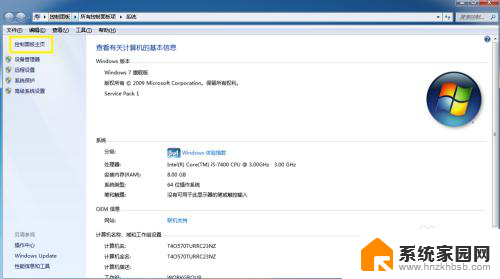
3.选择“设备和打印机”,点击进入。
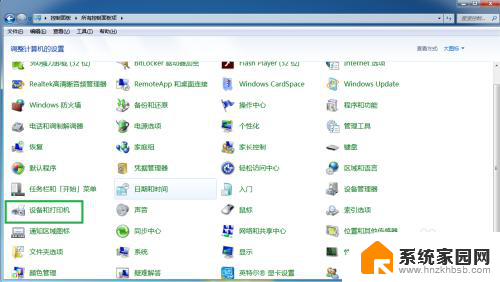
4.将文件需扫描页放入打印机,鼠标右击下图所示的打印机图标。选择“开始扫描”。
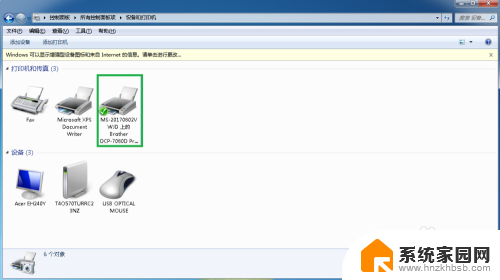
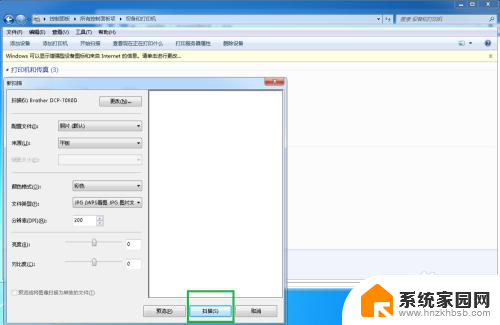
5.扫描完成后会弹出“导入”对话框,起好文件名称,点击导入即可完成。


以上是如何快速扫描文件的全部内容,如果需要的用户可以按照以上步骤进行操作,希望对大家有所帮助。
- 上一篇: wps如何分栏 wps如何实现分栏功能
- 下一篇: 电脑怎么按大写字母 电脑大写字母键
怎么快速扫描文件 文件快速扫描方法相关教程
- scx4521f打印机扫描方法 三星SCX 4521F打印机如何扫描文件
- 打印机的扫描怎么用 如何利用打印机进行文件扫描
- 如何把扫描件合成一个pdf 将多个扫描文件合并成一个PDF
- 电脑上扫描怎么操作 电脑扫描文件操作步骤
- 佳能打印机扫描怎么扫描成一个pdf 佳能扫描仪PDF导出设置
- epson l3100可以扫描吗 epson打印机如何扫描文件
- 打印机扫描到u盘怎么扫描 如何使用打印机将文件扫描到U盘
- 怎样把扫描件转成pdf 将扫描件或图片转换为PDF的软件
- 打印复印扫描一体机用连电脑吗 DCP 1618扫描打印一体机如何将扫描的文件传输到电脑
- 纸质的文件可以扫描成电子文档吗? 如何将纸质文件扫描成电子版
- win家庭版怎么恢复系统 怎样恢复笔记本电脑系统
- mac怎样转换windows 苹果电脑怎么切换到windows系统
- 苹果电脑如何抹掉windows系统 Mac怎么彻底卸载Windows系统
- windows sonic有什么用 Windows Sonic音效是什么
- 怎样不让windows自动更新软件 笔记本电脑自动更新关闭教程
- windows如何关闭软件开机启动 电脑开机启动软件关闭方法
电脑教程推荐
- 1 windows系统清理c盘 Windows 清理C盘的技巧
- 2 小米突然不能快充怎么办 小米手机快充失效原因
- 3 login用户名和密码 电脑忘记用户名和密码怎么办
- 4 手机屏幕怎么设置一直亮 手机屏幕常亮设置方法
- 5 远程计算机不接受连接怎么设置 如何处理远程计算机不允许连接
- 6 windows十的截图怎么 笔记本电脑如何截屏图片
- 7 关机命令shutdown -s -t Windows关机命令 shutdown /p
- 8 日记本密码锁忘记密码怎么开 密码日记本忘记密码解决办法
- 9 手机如何更改照片的像素和大小 手机图片像素大小调整教程
- 10 移动云盘个人空间怎么清理 中国移动云盘如何清理缓存